Strategy ONE
Gerenciar gateways
A partir do MicroStrategy 2021 atualização 9, Strategy suporta gerenciamento de gateway e driver. Os administradores podem desabilitar e habilitar os gateways e os drivers no Workstation.
Você deve atualizar os metadados para habilitar o gerenciamento de gateway.
O Gateways Exibições de guias Strategygateways -certificados para o seu ambiente. Você pode usar o Gateways para filtrar, classificar, visualizar propriedades, editar o acesso de segurança e desabilitar ou habilitar drivers em um ou mais gateways.
- Abra a janela Workstation com o painel de Navegação no modo inteligente.
- No painel de Navegação, clique em Ambientes de .
- Faça login no seu ambiente. Você deve ter o Configurar gateways e drivers privilégio .
- No painel de Navegação, clique em Fontes de dados e clique em Gateways de .
Se você não tem o Configurar gateways e drivers privilégio, poderá ocorrer um erro ao abrir a guia Gateways.
-
Selecione um ambiente na lista suspensa.
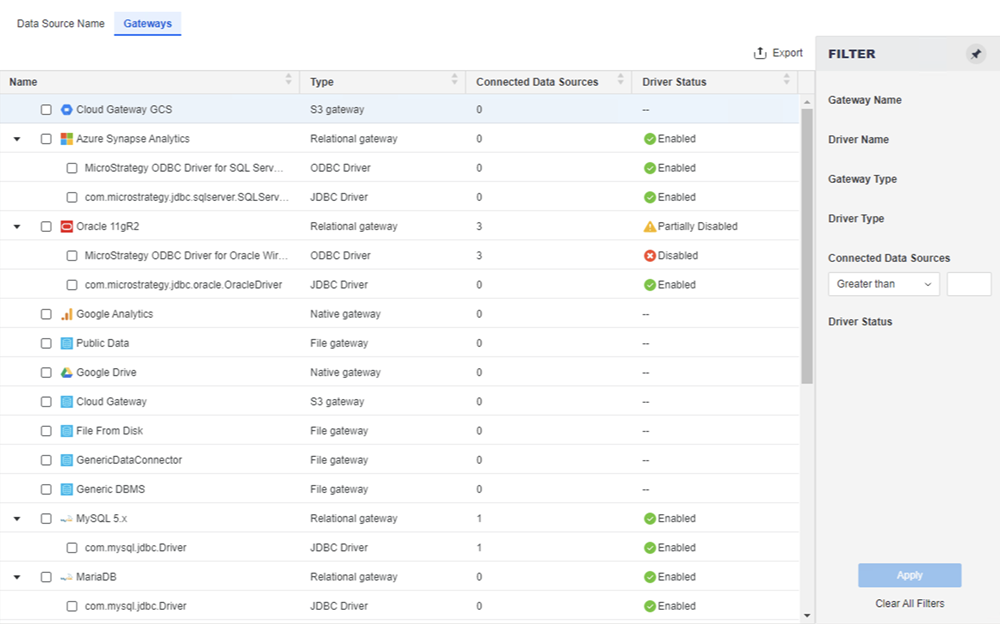 Clique aqui para ver detalhes sobre o Monitor do Cubo Inteligente.
Clique aqui para ver detalhes sobre o Monitor do Cubo Inteligente.Painel Filtros Lista todos os campos na grade de detalhes do gateway. Você pode fazer seleções múltiplas e aplicar o filtro à grade. O Resumo de filtros aparece acima dos gateways, onde você pode remover elementos ou limpar todas as seleções de filtros.
Grade do gateway Lista detalhes do gateway e do driver, incluindo o nome e o tipo do gateway e do driver, as fontes de dados conectadas e o status do driver.
-
Para visualizar detalhes do gateway, como o ID do objeto e o proprietário, clique com o botão direito do mouse em um gateway na grade e escolha Propriedades de de .
- Para alterar os privilégios de um usuário ou grupo de usuários específico, clique em Acesso de segurança no painel esquerdo. Clique nos seletores de seta para atribuir conjuntos de permissões predefinidos ou clique em Avançado para definir permissões personalizadas.
